Painter 2016 発売です
Painter 2016 が 2015年8月10日に発売になりました。(8月12日現在、Corelの日本サイトではダウンロード版のみの販売になっています。カナダなどではボックス版の発売が8月末辺りで予約も受け付けているようですが、日本語のボックス版が発売されるかは不明です…情報が欲しいところです…(T_T)) 8月14日、Corel BBSSオンラインにて、発売情報が公開されていました。 パッケージ版は9月18日発売予定です。ダウンロード版は発売中。Painter 2015 ユーザーを対象に9月13日まで、12,778円(税別)でダウンロード版がアップグレードできるようになっています。(8月14日修正、追記)
体験版は日本語のものがダウンロードできるようになっているので、早速インストールしてみました。
という訳で、今回は新機能などを中心に紹介していきます。
全体的な見た目は前バージョンまでと大きく変わるところはないので、旧ユーザーが戸惑うところは特にないと思います。
新機能と強化された機能
一般
最初に表示されるウェルカム画面が多少変更になっています。
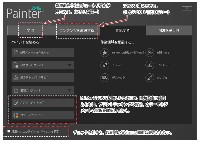 コンテンツを取得するタブでは、ブラシを購入することが出来るようになっています(って、ひとつのカテゴリで3千円とか高すぎる気が…(^^;))。この新ブラシの購入はブラシセレクタからも出来るようになっています。
コンテンツを取得するタブでは、ブラシを購入することが出来るようになっています(って、ひとつのカテゴリで3千円とか高すぎる気が…(^^;))。この新ブラシの購入はブラシセレクタからも出来るようになっています。
学習タブには、新機能などを中心にチュートリアルもありますが、英語なので…残念…かも。
Painterを最初に起動したときには、環境設定の確認とともに、ブラシトラッキング、カラーマネジメントの確認(ブラシトラッキングとカラーマネジメントの設定はWelcome画面から変更可能)もしておいてください。
特にカラーマネジメントは、デフォルト設定のRGBプロファイルである[sRGB_IEC61966-2-1_noBPC.icc]では、黒が若干ですが甘いというか薄いという感じになる場合が多く見られます。お使いのモニタにプロファイルがある場合はその設定に変更するか、プロファイルがない場合は、Painterで用意されている[sRGB_IEC61966-2-1_withBPC.icc]の方を選択してみてください。黒がしっかり出るようならそちらを選択するとよいと思います。
画面ビュー(画面表示)の種類が増えました。
2015までの[全画面]が[単一ドキュメントの表示]という名称になり、さらに[プレゼンテーションモード]が追加されました。プレゼンテーションモードでは、メニューバーとタスクバーが非表示になります。より広い画面で描画したり、画面キャプチャや描画過程の公開などにも便利かと思われます(下図参照)。
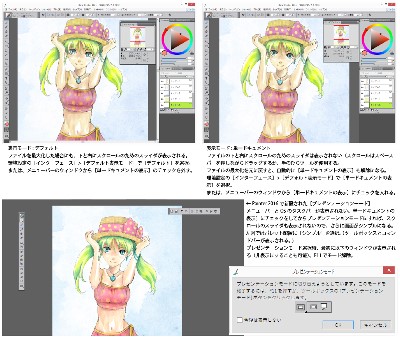
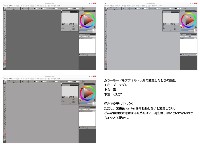 環境設定のインターフェースからは[カラーテーマ]が選択できるようになっています。テーマは四種類ですが名称だけなのと選択を変更してもPainterの再起動後にしか変更内容が分からないのですが、お好みで変えてみても良いかもしれません。
環境設定のインターフェースからは[カラーテーマ]が選択できるようになっています。テーマは四種類ですが名称だけなのと選択を変更してもPainterの再起動後にしか変更内容が分からないのですが、お好みで変えてみても良いかもしれません。
テクスチャとフローマップに回転スライダが追加
 テクスチャとフローマップに[用紙の回転]スライダが追加されました。これまではパターンにしかなかったのですが、これでテクスチャなどの方向を自由に回転させることが出来ます。
テクスチャとフローマップに[用紙の回転]スライダが追加されました。これまではパターンにしかなかったのですが、これでテクスチャなどの方向を自由に回転させることが出来ます。
横目と縦目の二種類のテクスチャやフローマップを作らなくてもよくなったてってことですね!
ヒントとツールヒント
一部ブラシ(粒子、水彩、リキッド インク、クローン、インパスト、新しいダイナミック スペックルなど)については、メニューバーの[ヘルプ]>[ヒント]で対応した情報が見られるようになっています。それ以外のブラシだと一般的なブラシの情報(どれも同じ)が出るようです。まぁ一度見れば十分な感じの内容なのですが…(笑)
ブラシコントロールパネルの中の一部の設定ではマウスを置いたときに、図付きのツールヒントが表示されます。視覚的に分かりやすいので、設定の参考にすると良いと思います(下図参照)。
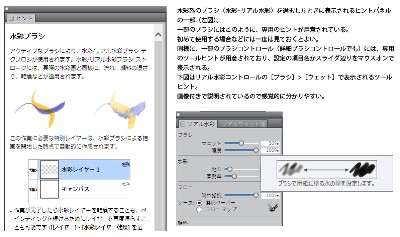
カスタムパレットの共有
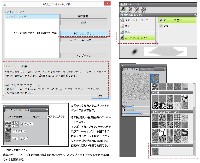 カスタムパレットを[ボックス]として保存すると、他の作業領域やユーザー間で共有出来るようになりました(左図参照)。これまでは、インポート先に同じブラシやテクスチャなどがないとカスタムパレットだけインポートしても使えなかったので、かなり便利になったと思います。ボックス形式のカスタムパレットをインポートすると、ブラシはカスタムパレット名のカテゴリが、テクスチャなどはカスタムパレット名のライブラリが新規に作成されて、そこに格納されています。もちろん、この格納場所を変えてしまうとカスタムパレットでは使えなくなるので要注意です。
カスタムパレットを[ボックス]として保存すると、他の作業領域やユーザー間で共有出来るようになりました(左図参照)。これまでは、インポート先に同じブラシやテクスチャなどがないとカスタムパレットだけインポートしても使えなかったので、かなり便利になったと思います。ボックス形式のカスタムパレットをインポートすると、ブラシはカスタムパレット名のカテゴリが、テクスチャなどはカスタムパレット名のライブラリが新規に作成されて、そこに格納されています。もちろん、この格納場所を変えてしまうとカスタムパレットでは使えなくなるので要注意です。
残念なことに共有できるコンテンツはブラシ、テクスチャ、パターン、およびフロー マップのみで、スクリプトなどは含まれません。
Painterの初期化起動(デフォルト設定の復元)の強化
Painterが不安定になったときなどに、Shiftキーを押しながら起動することで、出荷時状態のPainterにすることが出来ますが、これまでは全ての設定がリセットされたため、事前にブラシ設定などをバックアップしておく必要がありました。2016では、カスタマイズしたブラシやライブラリ、カスタムパレットなどを維持したままでそれ以外の部分を出荷時状態に戻すといった選択が出来るようになりました。 ※作業領域の[デフォルト]ですが、いったん別の作業領域を作ってから[デフォルト]を選択するといった作業をすると、文字化けした作業領域が増えてしまうことがあるようです。(多分フォルダの[デフォルト]という日本語をうまく読めないとか????)
※作業領域の[デフォルト]ですが、いったん別の作業領域を作ってから[デフォルト]を選択するといった作業をすると、文字化けした作業領域が増えてしまうことがあるようです。(多分フォルダの[デフォルト]という日本語をうまく読めないとか????)
[デフォルト]とは別の複数の作業領域を使って作業する場合は、デフォルトの作業領域は選択しないようにしてそのまま残しておき([デフォルト]を削除してしまうと、また作成されてしまう可能性が高いので)、新たな作業領域は日本語を含まないもの(Defaultや日付を使うなど)を使用するようにしておくとよいと思います。
ブラシ関連
2016の新機能はそのほとんどがブラシにあるといっても良いと思います(ここまでに書いた一般的な部分での新機能程度ならば、アップデートでも十分な感じ…(笑))。
ダイナミックスペックルブラシの新設
ブラシコントロールに[ダイナミックスペックル]が追加されました。この設定を単独で使うのが、描点の種類で[ダイナミックスペックルブリスル]を選択したブラシで、従来の[ブリスル]を強化したような設定が出来ると思ってもらうと良いと思います。
ほかに2015で新設された粒子系のブラシと[ダイナミックスペックル]を組み合わせた[ダイナミックスペックル重力粒子]、[ダイナミックスペックルフロー粒子]、[ダイナミックスペックルばね粒子]があります(いずれも[描点の種類]で選択)。
2015の粒子ブラシが、[手法]を選べなかったのに対し、[ダイナミックスペックル]では、全ての[手法]を選択することが出来ます。[ダイナミックスペックルブリスル]の手法に[デジタル水彩]を選ぶといったことが可能になったことで、従来のデジタル水彩よりもカスタマイズの幅が広がりました。もちろん、[溶かし]や[マーカー]、[リアル水彩]などにも使えるので、カスタマイズ魂(?)に火がつくかもしれません…(笑)
とりあえずはブラシセレクタの[ダイナミックスペックル]カテゴリ内のブラシを色々と試してみてください。
ブリスルソフトカバーの手法をデジタル水彩に変えて、多少のカスタマイズを試みたものが下図です。
[ダイナミックスペックルブリスル]を使用した例ですが、筆のかすれた感じなども出せたりするのではないかと思います。

ほかにも[スペックル重力ブラシ]をやはりデジタル水彩に変更したものなどが下図になります。自分の好みもあり、なんでもデジ水仕様にしてみているのですが、なかなか面白いものが出来そうな気がします。
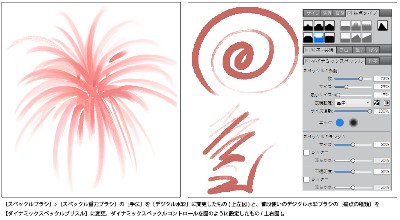
※ダイナミックスペックル系のブラシをデジタル水彩として使用したブラシを使って、新規レイヤーに描画した場合、本来デジタル水彩では自動的にフィルタに代わる合成方法がデフォルトのままになってしまうようなので(バグかな)、手動で合成方法を変更する必要があります。
このブラシは、消しゴムやプラグイン系のブラシにも使えて、[円形]よりもふんわりとした仕上がりになるので、そういった方面にも利用してみるのもよいでしょう(デフォルトブラシでは、[消しゴム]>[スペックルソフトエッジ消しゴム]や[ダイナミックスペックル]>[パーティクルプラグイン]のサブカテゴリを[シンプル拡散ブラシ]に変えてみるなど…)。
このブラシを使ったカスタマイズ例などは後日改めて紹介していきたいと思っています。
粒子系のブラシの強化
2015で新設された粒子系のブラシですが、2016では水彩(リアル水彩)、リキッドインク専用のものが追加されています。
 左図が2016での描点の種類ですが、[細い線の○○粒子]とあるのがPainter 2015 での[粒子]ブラシで[手法]は変更できません(2015で作成した粒子ブラシをインポートすると、このタイプになっています)。[リキッドインク○○粒子]がリキッドインク専用、[水彩○○粒子]が水彩とリアル水彩専用になります。
左図が2016での描点の種類ですが、[細い線の○○粒子]とあるのがPainter 2015 での[粒子]ブラシで[手法]は変更できません(2015で作成した粒子ブラシをインポートすると、このタイプになっています)。[リキッドインク○○粒子]がリキッドインク専用、[水彩○○粒子]が水彩とリアル水彩専用になります。
基本的な設定などは、2015の時と大きくは変わりません。ヒントツールも図付きで出るので、カスタマイズの参考になると思います。
リアル水彩の描点種類の増加
これまで、手法のサブカテゴリでリアル水彩系を選択できなかった[水彩キャメルヘア―]、[水彩フラット]、[水彩パレットナイフ]、[水彩ブリスルスプレー]及び[水彩エアブラシ]でもリアル水彩系のサブカテゴリが選択できるようになりました。 粒子系の水彩とダイナミックスペックルも含めるとリアル水彩で選択できる描点の種類が格段に増えたといっても良いと思います。
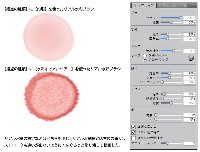 左図はこれまで[円形]を使っていたリアル水彩を他の設定は全く同じで[水彩キャメルヘアー]に変更してみたものです。当然ですがずいぶんと描画結果が違うので、さらに色々なブラシにカスタマイズできる可能性が広がりました。
左図はこれまで[円形]を使っていたリアル水彩を他の設定は全く同じで[水彩キャメルヘアー]に変更してみたものです。当然ですがずいぶんと描画結果が違うので、さらに色々なブラシにカスタマイズできる可能性が広がりました。
オーディオ表現設定の追加
えっと…私的には何がしたかったのかちょっと分からない新機能なんですが…(笑)
コンピューター内の音(マイクからの音とか、流してる音楽なんかも…)を使って、ブラシストロークをコントロールする機能のようです…。
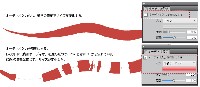 一応試してみたところ、左図のようになりました。
一応試してみたところ、左図のようになりました。
[オーディオ表現設定]>[マスク付きパターンオーディオペン]を通常のスクラッチボードのようにカラーを使う設定に変更して描画しました。
上がオーディオ入力なし、下がオーディオ入力を有効にしたもので、BGMとして流していた音楽に対応するように[内部オーディオ]に設定したものです。
なんというか、音量によってブラシの太さが変わるのだけは分かりました…(笑)
使い方がよく分かってないので、もっと画期的なことが出来るのかもしれませんが…まぁこんな感じだと思います。
多分、2度と使うことはないかなとか…思いますが、どうでしょう…(笑)
Photoshopブラシファイルのインポート機能の追加
フォトショップブラシファイル(ABR形式)がインポート出来ます。
と書くと、フォトショップブラシがペインターでも使えるようになるんだ~~~と思われたかもしれませんが…あくまで取り込まれるのは、ブラシのスタンプイメージだけで、そのほかの設定は全然取り込まれません。
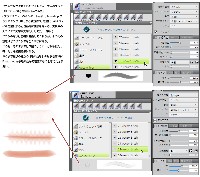 左図はABRファイルを読み込んでみたときのPainterでのブラシ設定ですが、取り込み画像はペインター上でも正しく表示されますが、例えばブラシの大きさ、描点の間隔………‥といった本来のブラシに必要な設定は取り込まれません。
左図はABRファイルを読み込んでみたときのPainterでのブラシ設定ですが、取り込み画像はペインター上でも正しく表示されますが、例えばブラシの大きさ、描点の間隔………‥といった本来のブラシに必要な設定は取り込まれません。
取り込み時のブラシサイズは全て100で固定、その他の設定もどれを取り込んでも同じにしかなりません。
なので、ここから必要な設定変更(サイズや間隔など)はPainterで再設定し直すことになります。当然ですが、フォトショップブラシとは似て非なるものしか出来ない可能性が高いです。
まぁ、元々の設定項目が違うんだから当たり前じゃないかといわれるかもしれませんが、多少はそれに近づけるとか…工夫して欲しかったかも…っていうか取り込み画像だけなら別にそんなに必要ないかも?(笑)
強化されたレイヤーブレンド(レイヤーでの白ひきずり対策)
一番最後までとっておいた…という訳ではないのですが、長年Painterユーザーを悩ませていたレイヤーでの白引きずりの問題解消となるかもしれないコントロールが追加されました。これまでの[塗料]コントロールが[ブレンド]コントロールに変更になりました。
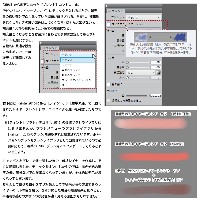 このコントロール内に[強化されたレイヤーブレンド]というチェック項目が出来、このチェックをオンにすることで、[補充量]を低い値にしたときでも白が出なくなります。また、[透明度をロック]をオンにしたときに透明部分との境界で黒を引きずってきていた現象もこのチェックをオンにすることで解消されるようです(左図参照)。
このコントロール内に[強化されたレイヤーブレンド]というチェック項目が出来、このチェックをオンにすることで、[補充量]を低い値にしたときでも白が出なくなります。また、[透明度をロック]をオンにしたときに透明部分との境界で黒を引きずってきていた現象もこのチェックをオンにすることで解消されるようです(左図参照)。
こんな良いことはないじゃないか…と思った訳ですが、そうは問屋が卸しません…(笑)
白を引きずらないということは、これまでのブラシの描画結果のような柔らかい色の変化が全くなくなってしまうということでもあるようです。
[補充量]を相当低くしても100%と同じような発色になってしまうのです…。
ティントの[標準丸筆]も[パステル]の[オイルパステル]も[強化されたレイヤーブレンド]にチェックを入れてしまうと、全く別物のブラシになってしまいます。
それでも白が出るよりはマシ…多少なりとカスタマイズして使う…か、従来のブラシの感触を優先してこれまでどおり[下の色を拾う]チェックなどで対応していくかは個人の好みになってくるかもしれません。
もちろん、選択肢が増えたことはよいことではありますが…。
従来の[補充量]を低くしているタイプのブラシで[強化されたレイヤーブレンド]にチェックをつけて使用する場合、補充量は出来るだけ小さく(最高でも10%以下)、また[にじみ]はそれよりもさらに小さい値にした方が似たような結果を得られるような感じです(ここはさらに検証が必要)。さらに色が混ざるようなブラシにしたい場合は、ブレンドコントロール内の[色を拾う]チェックや[色の伸び]設定と組み合わせる必要がありそうです。
従来は色がよく混ざるように、補充量は低く、にじみは高くといった考えでブラシをカスタマイズしていましたが、少し考え方を柔軟にしていく必要がありそうです。
ブレンドブラシとして使用する場合の注意
もちろんこの新しいチェックをオンにすることで、透明部分で白が出ていたブレンドブラシも色が出ない状態に変わります。
が、こちらもこれまでとは描画結果が相当違ってくるので、その辺りを理解して使用する必要があります。
これまでのように[補充量]を0にしただけでは、描き始めにある色を永遠に引っ張り続けてしまいます。
ブレンドブラシカテゴリ内の[水滴2]の設定を確認してみると、[色の伸び]を小さくし、[透明度の乾燥設定を追加]にチェックがはいっています。
ブレンドコントロールの[プリセット]内にある[軽目のブレンド]も似たような設定になっているので、大体このような設定にするとよいようです。
とはいえ、こういった設定にしても、描画している部分が透明に戻る訳ではないので、これまでのブレンドブラシのように透明部分との境界でも柔らかく色が混ざるといったことが出来なくなりました。
透明でぼかしていくといった描画は出来ないのが残念なところです。
下図は紙目水筆で、これまでの描画結果と新機能での結果を比較したものです。
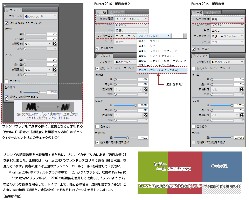
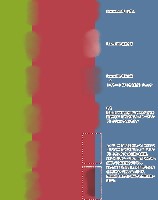
今回の設定による変化も理解しつつ、使いこなす必要がありそうです。逆にこれまで白引きずりとか関係ないし~~と思っていた方は、今回の[強化されたレイヤーブレンド]のチェックは使用しない方が良いと思います(自分も含め(笑))。
あと、ブレンド用と思われる新しいサブカテゴリの[アルファ(ブレンド+テクスチャ)](手法は塗潰し)がどういう風に作用するのかが今ひとつ分かりません…。塗潰し+ソフト+テクスチャとの違いが見られないような…。
名称からすると、透明とのブレンドをしてくれそうな気がするんですが…さっぱり…です…機能してないのか!?
そんなこんなの2016新機能ですが、目玉と思われる白引きずり解消が自分的にはイマイチで…解消されるのはよいんだけどなぁ…みたいな?
でも、これからもっとブラシをカスタマイズしていけば、これは良いなと思えるブラシが出来るかもしれません…なんといってもまだよく分かってないところも多いので…。
そんな訳で、白引きずりしないタイプのブラシのカスタマイズなどももっと検証して改めて紹介できると良いなと思っています。